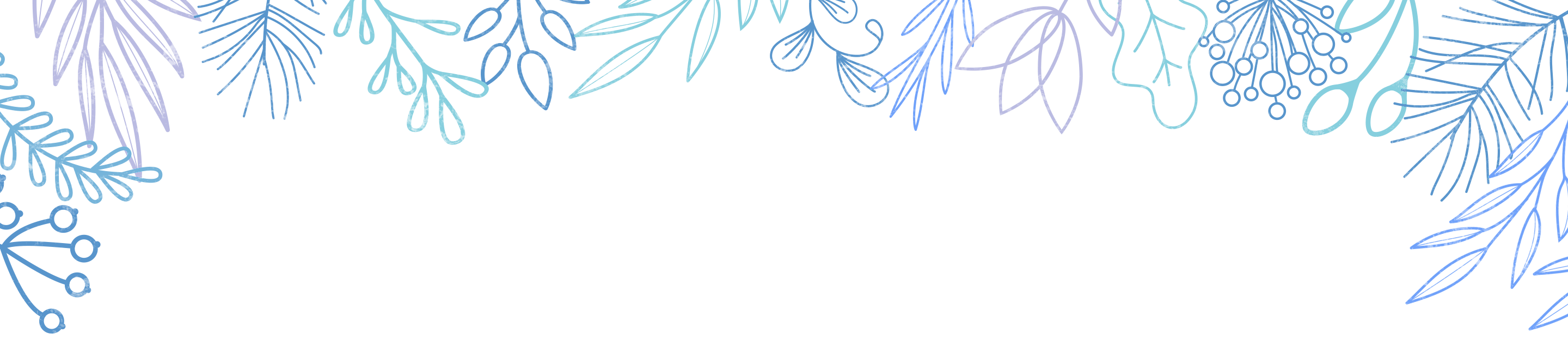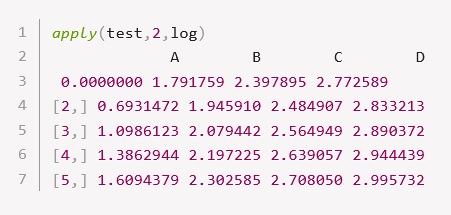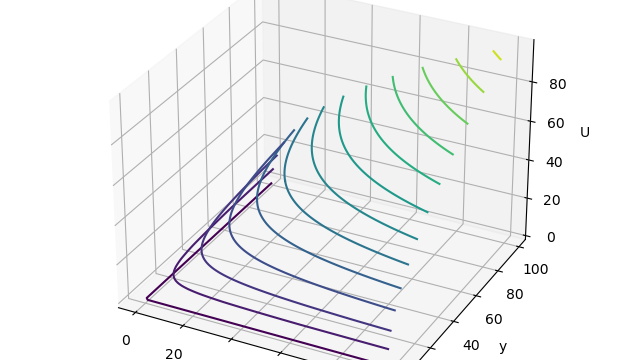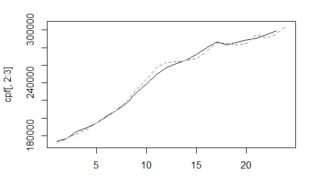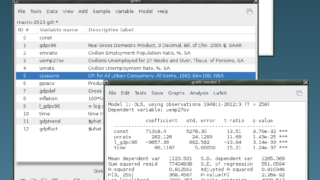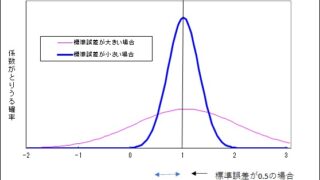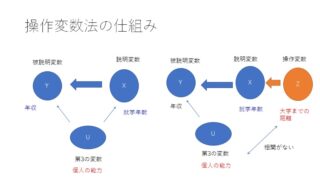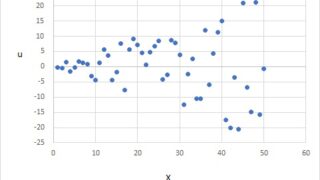この記事では、グラフの描き方を説明します。複数の折れ線グラフは、matplotで書くことができます。
経済統計の使い方では、統計データの入手法から分析法まで解説しています。
散布図の描き方は以下を参照してください。
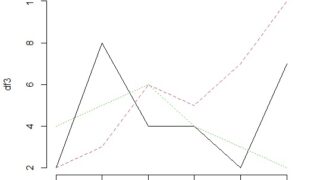
【R】グラフの描き方(1)|plot関数で散布図が描けます
変数が1つの場合
グラフにはいろいろな描き方があります。plot関数について、いろいろと試してみます。さまざまな散布図が描けま...

【R】Rのまとめ
経済統計の使い方では、統計データの入手法から分析法まで解説しています。
https://officekaisuiyoku.com...
Contents
データフレームの作成
折れ線グラフは、
matplot(データフレーム,type=”l”)
で基本的なものが書けます。lは1ではなく、lineのlです。
実質GDPと実質民間最終消費支出のデータを入力し、cpというデータフレームに格納しました。
cp <- data.frame("GDP95"=c(311988.0 ,320726.7 ,330912.0 ,338991.9 ,352924.7 ,368211.9 ,379845.5 ,398927.2 ,424294.1 ,444876.0 ,469567.2 ,480855.2 ,483022.6 ,485298.3 ,489588.5 ,504827.3 ,521364.8 ,522220.9 ,518706.4 ,520765.6 ,539161.1 ,532444.5 ,541200.0 ), "CP95"=c(174234.2 ,176912.6 ,184665.6 ,189188.9 ,194156.2 ,201565.5 ,208975.1 ,217229.6 ,229047.3 ,238716.3 ,249355.1 ,257141.5 ,261717.7 ,266382.5 ,272215.1 ,279472.3 ,286514.5 ,282965.3 ,286104.1 ,288346.2 ,290585.4 ,294798.9 ,298974.3 ))matplotコマンドでグラフを描くと以下のようになります。実線が実質GDP,点線が実質民間最終消費です。
matplot(cp,type=”l”)
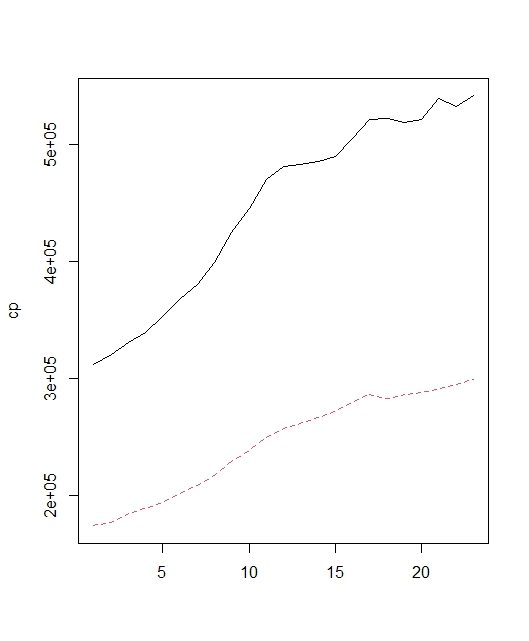
グラフの微調整
データの確認だけなら上記で十分ですが、微調整もできます。よく使うものとそれ以外に分けてみます。matplot()の中に、引数として指定します。
よく使うもの
| 操作 | matplotの引数 | 説明 |
| グラフのタイプ | type=”l”(1ではなく、エル) | “p”,”l”,”b”,”c”,”o”,”h”,”s”,”n”(後述) |
| x軸のラベル | xlab=”文字列” | |
| y軸のラベル | ylab=”文字列” | |
| 線やマーカーの色 | col=”色名”,col=数値 | 数値で色が決まっている(後でサンプルがあります)。 |
| 線の種類 | lty=数値 | 数値で種類が決まっている(後でサンプルがあります)。 |
| 線の太さ | lwd=数値 | 通常は1で問題ないです。10でも100でも指定できますが、実際に使うのは5まででしょう。(後でサンプルがあります) |
必要があれば使うもの
| 操作 | matplotの引数 | 説明 |
| x軸の範囲 | xlim=c(下限、上限) | |
| y軸の範囲 | ylim=c(下限、上減) | |
| 対数グラフ | log=”X” | |
| タイトル | main=”文字列” | |
| サブタイトル | sub=”文字列” | |
| 軸のラベルを描かない | ann=FALES | |
| 軸を描かない | axes=FALSE | |
| 文字の大きさ | cex=数値 | |
| フォントの種類 | font=”フォント名” |
文字を入力したもの
以下は、タイトル、x軸ラベル、y軸ラベルを付けたものです。
matplot(cp,type="l",xlab="期間",ylab="単位:10億円",main="実質GDP(実線)と実質民間最終消費(点線)")
> 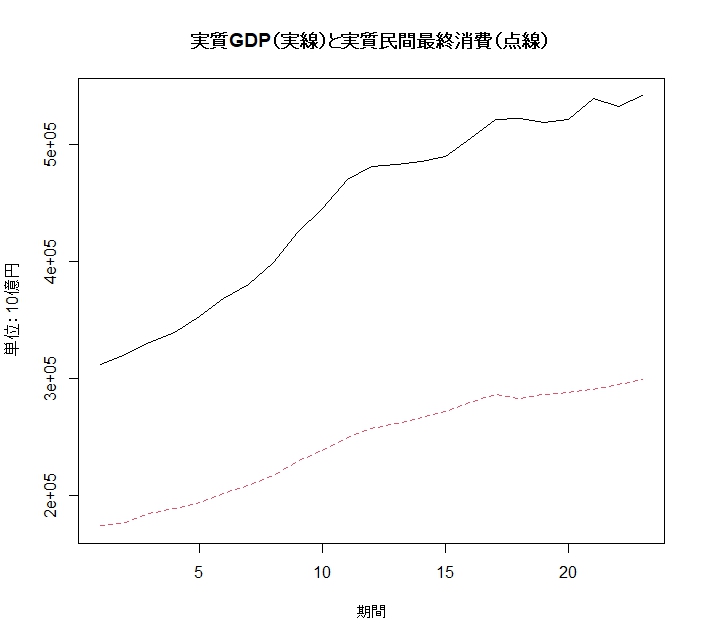
サンプルデータ
様々な色や種類の示すために、サンプルデータを作ります。要素が10の系列を7つ作ります。
colorsample=data.frame(matrix(seq(1:70),10,7))
> colorsample
X1 X2 X3 X4 X5 X6 X7
1 1 11 21 31 41 51 61
2 2 12 22 32 42 52 62
3 3 13 23 33 43 53 63
4 4 14 24 34 44 54 64
5 5 15 25 35 45 55 65
6 6 16 26 36 46 56 66
7 7 17 27 37 47 57 67
8 8 18 28 38 48 58 68
9 9 19 29 39 49 59 69
10 10 20 30 40 50 60 70グラフの色
グラフの色はcol=数値で変えられます。下からcol=1~7までです。
matplot(colorsample,type="l",lty=1,col=1:7)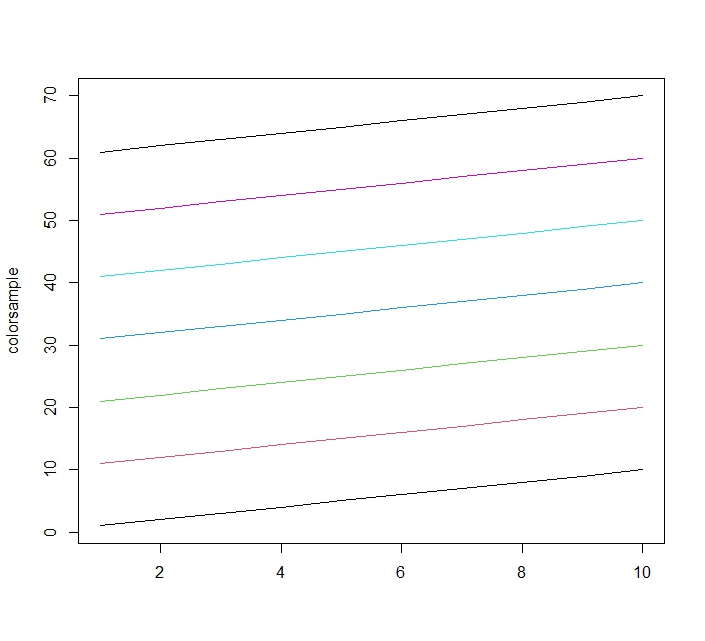
線の種類
線の種類はltyで変えられます。下からlty=1~7です。
matplot(colorsample,type="l",col=1,lty=1:7)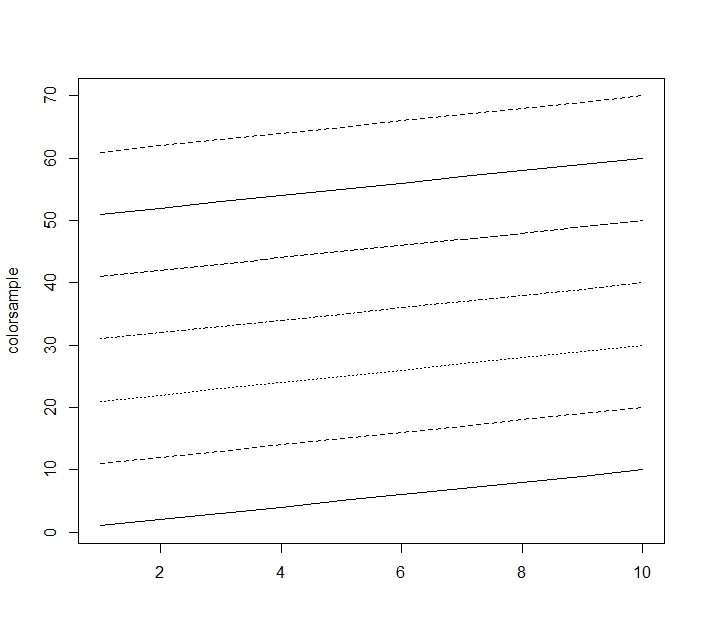
線の太さ
線の太さはlwd=数値で変えられます。下から、lwd=1~7までの太さです。
matplot(colorsample,type="l",lty=1,col=1,lwd=1:7)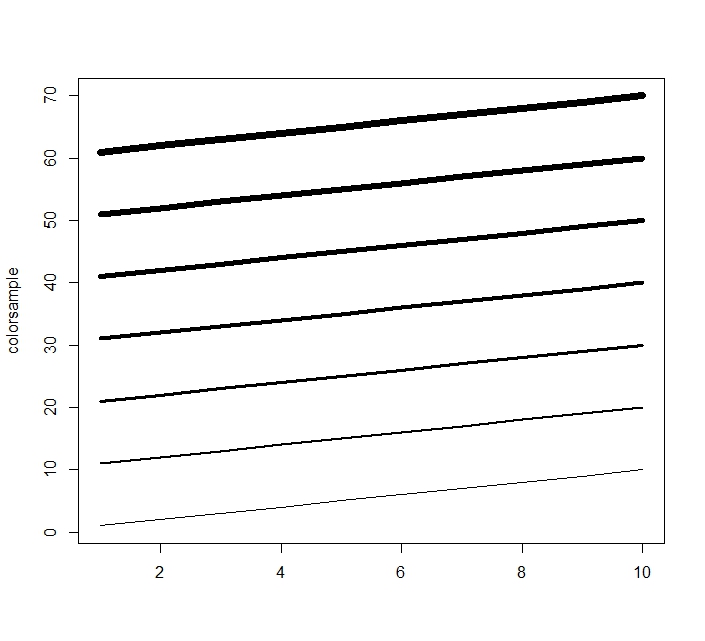
グラフのタイプ
基本は折れ線グラフでよいと思いますが、マーカーをつけたりすることもできます。
- type=”P” マーカーのみ(pchでマーカーの種類を指定)
- type=”l” 直線
- type=”b” マーカーと直線(線は切れ切れ)
- type=”c” 切れ切れの直線
- type=”o” マーカーと直線(線は繋がっている)
- type=”h” 垂線でプロット
- type=”s” 左軸で階段状グラフ
- type=”S” 右軸で階段状グラフ
- type=”n” 軸のみにして、続けて低水準関数で指定
type=”p” マーカーのみ
マーカーの種類は以下のものがあります。下からpch=1~7を指定しています。
matplot(colorsample,type="p",pch=1:7)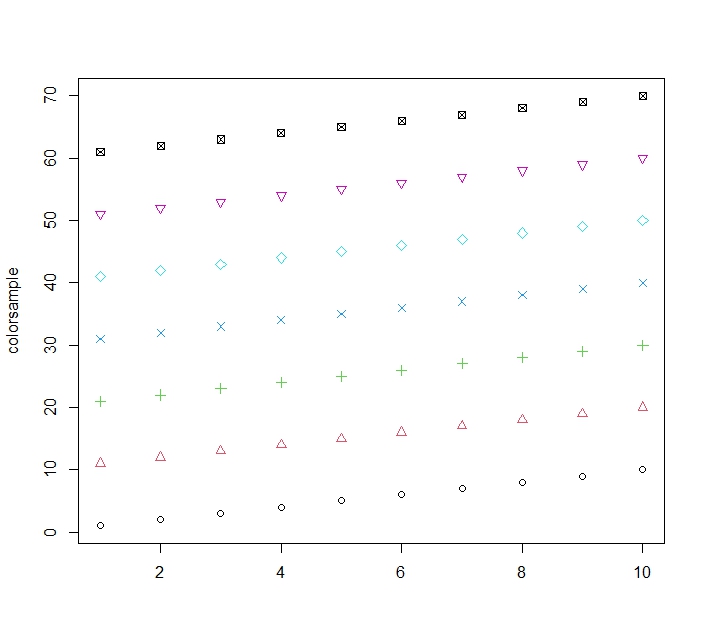
type=”b” マーカーと直線(線は切れ切れ)
matplot(colorsample,type="b")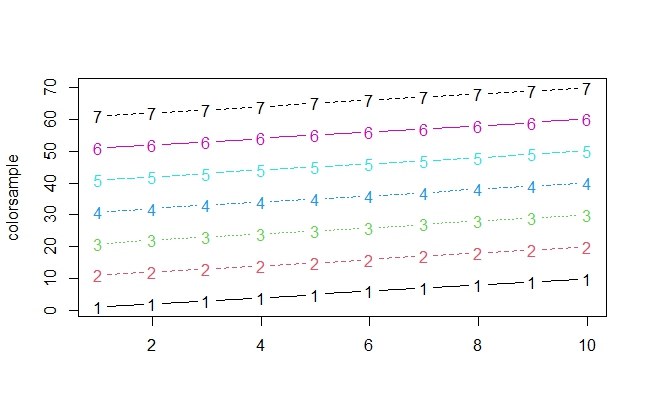
type=”c” 切れ切れの直線
matplot(colorsample,type="c")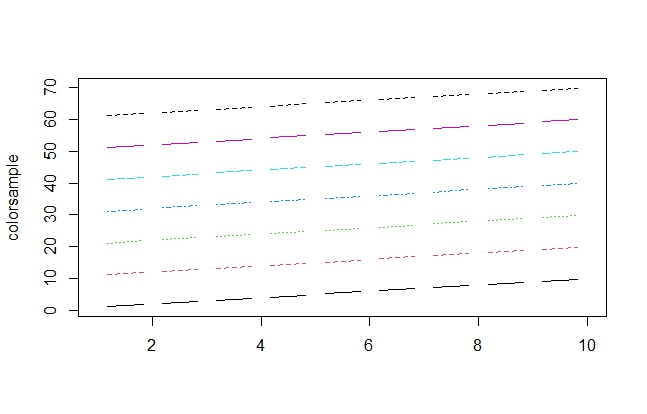
type=”o” マーカーと直線(線は繋がっている)
matplot(colorsample,type="o")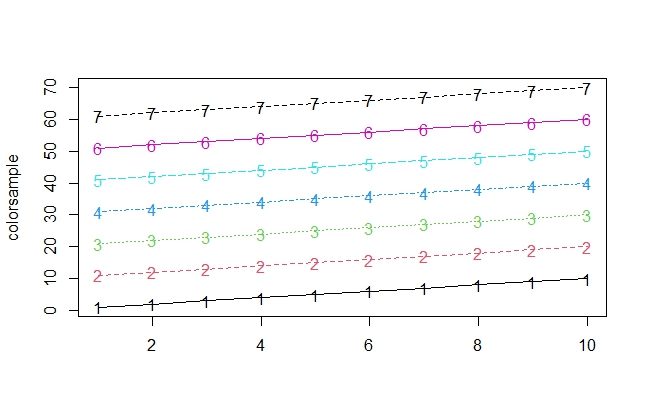
type=”h” 垂線でプロット
matplot(colorsample,type="h")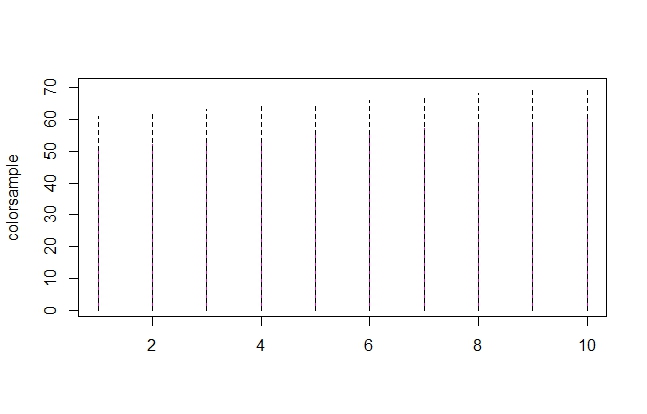
type=”s” 左軸で階段状グラフ
matplot(colorsample,type="s")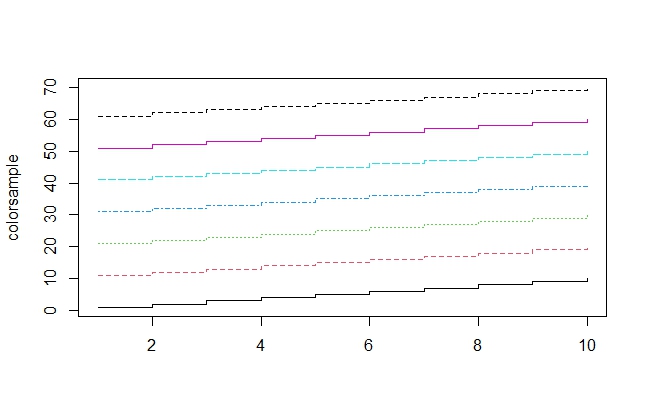
type=”n” 軸のみにして、続けて低水準関数で指定
matplot(colorsample,type="n")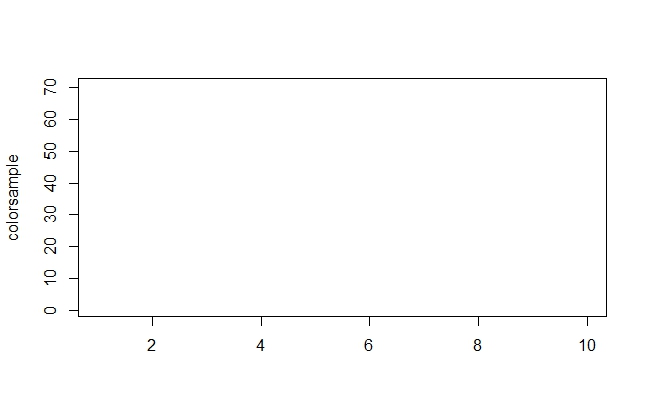
スポンサーリンク
スポンサーリンク